In dit artikel kunt u leren hoe u automatisch afsluiten in Windows 11 plant zonder toepassingen van derden. Een van de opties die ik het meest mis in Windows 11 in vergelijking met macOS, is de mogelijkheid om de computer automatisch uit te schakelen als een optie binnen de systeemopties. Iets dat we in Windows 11 kunnen doen, en hoewel we enkele stappen moeten nemen voordat we het kunnen bereiken, stelt het ons in staat niet afhankelijk te zijn van applicaties van derden.
In Windows 11 is het mogelijk om deze mogelijkheid in te schakelen door de dag, het uur van de afsluiting, de frequentie te kiezen? Een proces dat we nu stap voor stap gaan detailleren en dat hoewel het iets ingewikkelds kan zijn, we het nu stap voor stap gaan detailleren zodat u het kunt verkrijgen.
Hoe plant u automatisch afsluiten in Windows 11?
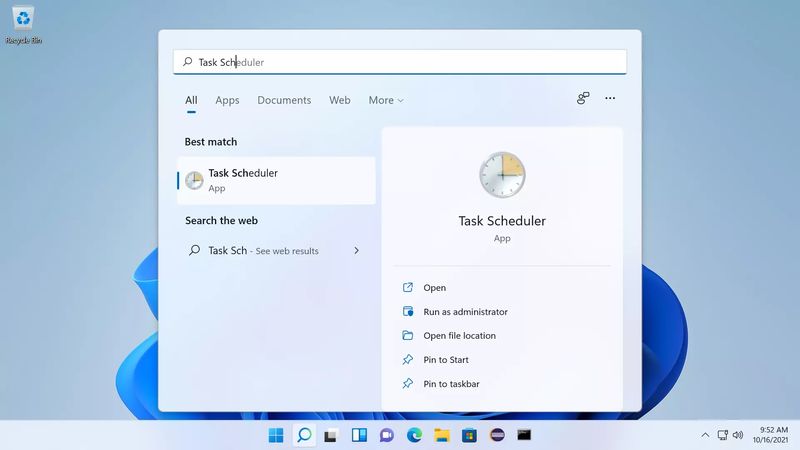
Het eerste is om naar het menu aan het begin van Windows 11 te gaan en het woord Scheduler te schrijven. Van alle opties moeten we degene kiezen die aankomt met de naam “Takenplanner”.
Met deze tool kunnen automatismen in Windows worden gemaakt. Hiervoor moeten we op de optie “Basistaak maken” klikken en er wordt een venster geopend waarin het proces begint.
We worden geconfronteerd met verschillende stappen. De eerste is om een naam aan de taak toe te wijzen, in ons geval “Automatisch afsluiten”.
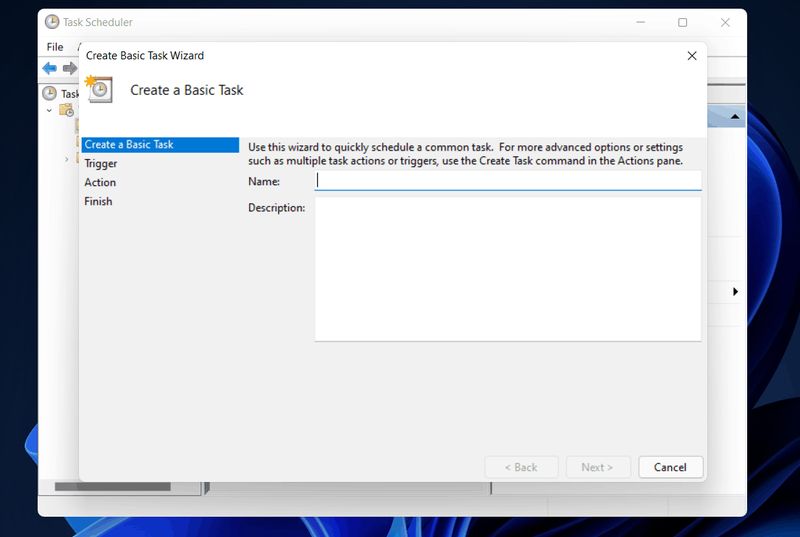
Dan zullen we moeten beslissen wanneer we willen dat de taak, in dit geval de automatische uitschakeling, wordt herhaald. Het kan elke dag (dagelijks), een keer per week, een keer per maand zijn. We zullen ook het uur moeten markeren waarop we willen dat de computer automatisch wordt uitgeschakeld, en zelfs de datum en hoeveel dagen we willen dat de actie wordt herhaald.
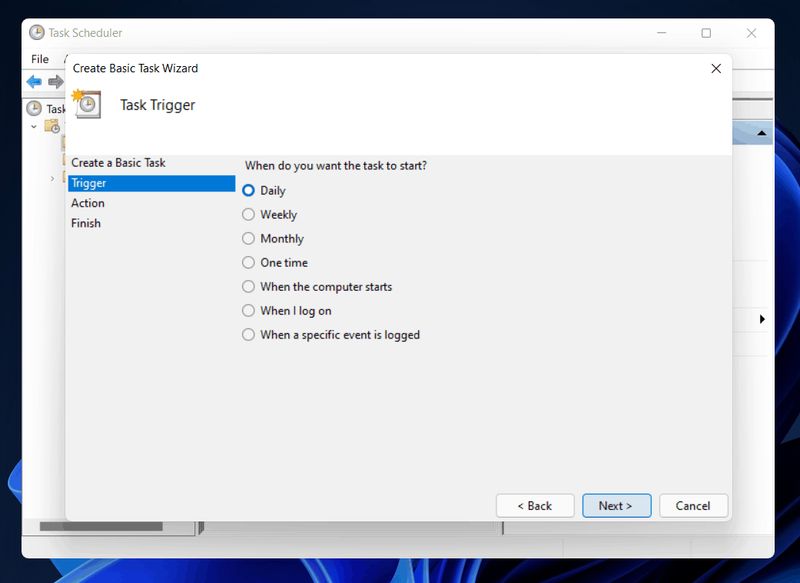
Nu is het tijd om Windows te vertellen welke actie moet worden uitgevoerd. Daarvoor selecteren we de optie “Start programma” en klikken we op “Volgende”.
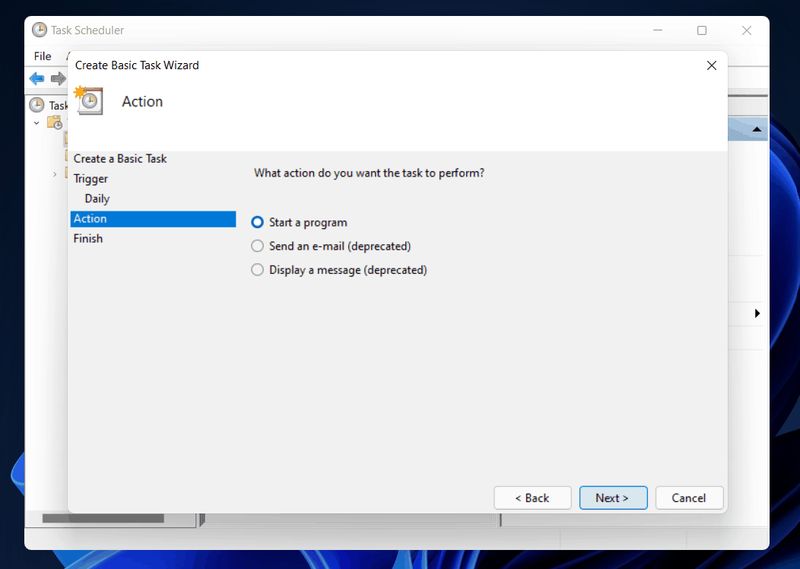
Op dat moment klikken we op de knop “Onderzoeken” om de verkenner van Windows te openen en in het adres C: Windows System32 de toepassing shutdown.exe te zoeken. We maken een dubbelklik om het te selecteren.
We keren terug naar het vorige scherm en we hebben geverifieerd dat in de balk C:WindowsSystem32shutdown.exe verschijnt. Als alles in orde is, klikken we op Volgende om de stap te bevestigen.
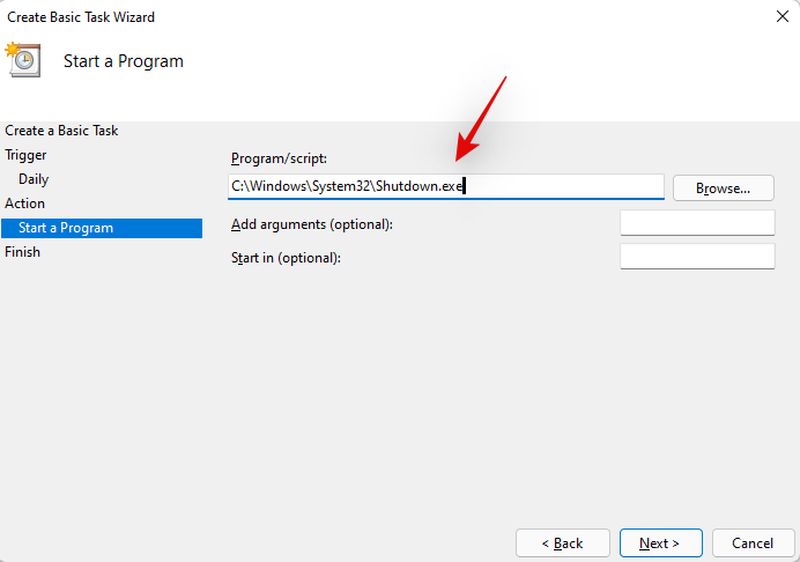
Hier wordt een samenvatting getoond om te controleren of alles is geconfigureerd, en het blijft alleen om op de knop “Voltooien” te klikken om de geprogrammeerde afsluiting te bevestigen.






